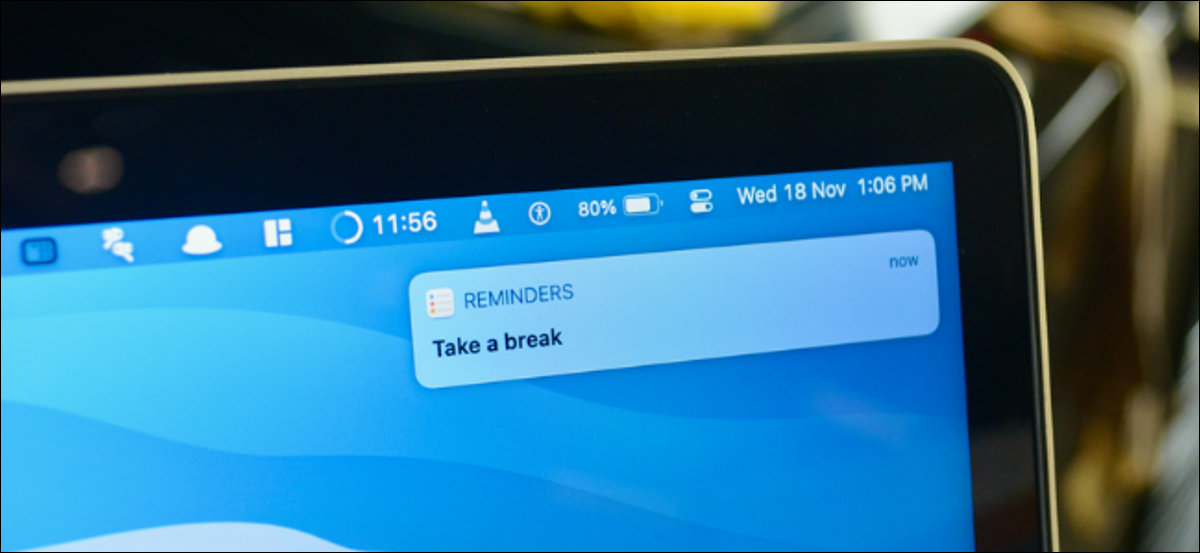
Manchmal müssen Sie eine Pause von den Benachrichtigungen einer App einlegen. Anstatt App-Benachrichtigungen zu deaktivieren, um sie später zu vergessen, Hier zeigen wir Ihnen, wie Sie nervige Benachrichtigungen auf dem Mac mit der Funktion „Silently liefern“ schnell stummschalten oder die Stummschaltung aufheben können.
Mac-Benutzer mit macOS Big Sur und höher haben Zugriff auf die Funktionen der Mitteilungszentrale, wie gruppierte Benachrichtigungen und Benachrichtigungsverwaltungsoptionen. Eine davon ist die Funktion Silently liefern. Die gleichnamige Funktion von iPhone und iPad funktioniert auf deinem Mac gleich.
Wenn aktiviert, neue App-Benachrichtigungen werden lautlos in die Benachrichtigungszentrale übertragen, bereit, wenn du es bist. Sie sehen keine Banner und die Benachrichtigung gibt keinen Ton aus.
So schalten Sie App-Benachrichtigungen auf dem Mac schnell stumm
Sie können die Funktion Silently liefern direkt aus dem Notification Center verwenden. Wenn Sie eine Benachrichtigung von einer App erhalten, die Sie vorübergehend stumm schalten möchten (die dauerhaft), Klicken Sie mit der rechten Maustaste auf die Benachrichtigung und wählen Sie die Option “Liefern Sie in Stille”.
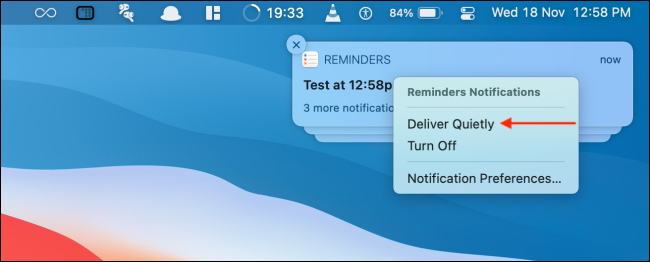
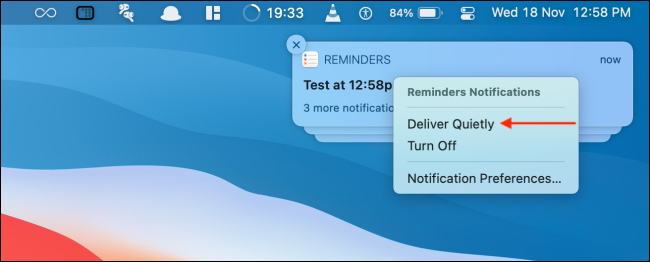
Jetzt, die App wird dich nicht mit neuen Benachrichtigungen belästigen.
Sie können diese Funktion auch für jede Anwendung aktivieren, die Benachrichtigungen in der Mitteilungszentrale hat. Klicken Sie auf das Datum und die Uhrzeit in der Menüleiste, um die Mitteilungszentrale zu öffnen.
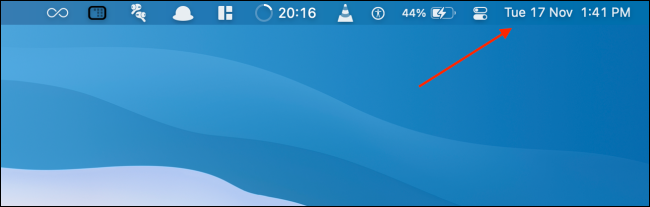
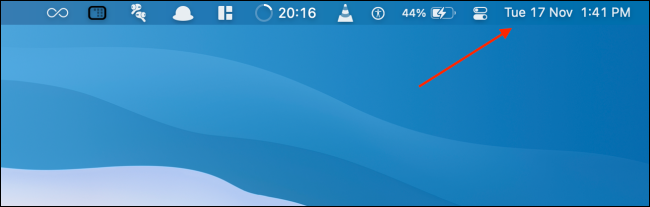
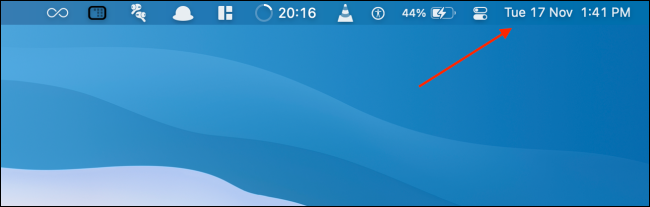
Suchen Sie eine App, die Sie stummschalten möchten, Klicken Sie mit der rechten Maustaste auf die Benachrichtigung und wählen Sie die Funktion “Liefern Sie in Stille”.
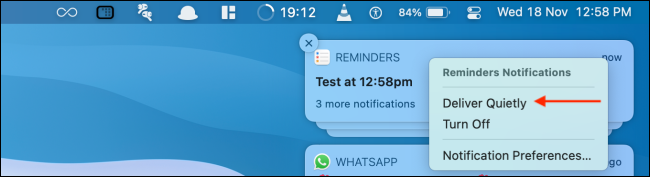
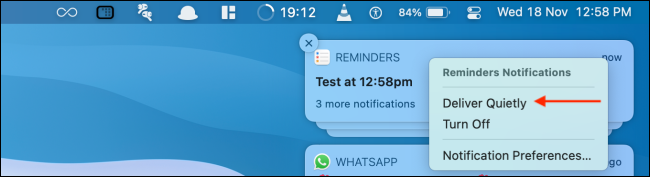
Jetzt, App-Benachrichtigungen werden direkt in die Mitteilungszentrale geleitet und stören Sie nicht, wenn Sie an Ihrem Mac arbeiten.
So aktivieren Sie schnell App-Benachrichtigungen auf dem Mac
Im Gegensatz zur Funktion „Nicht stören“, Du kannst Benachrichtigungen von bestimmten Apps für ein paar Stunden nicht stummschalten. Aber während die Benachrichtigung noch in der Benachrichtigungszentrale ist, es ist möglich, App-Benachrichtigungen schnell über die Funktion „Prominent liefern“ zu deaktivieren.
Um dies zu tun, öffne das “Nachrichtencenter” durch Klicken auf Datum und Uhrzeit in der Menüleiste.
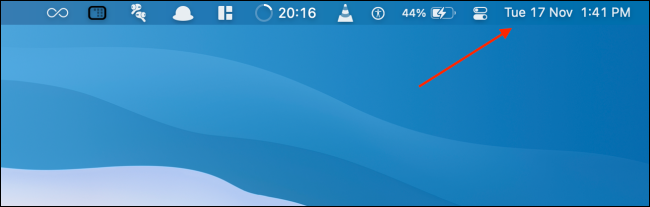
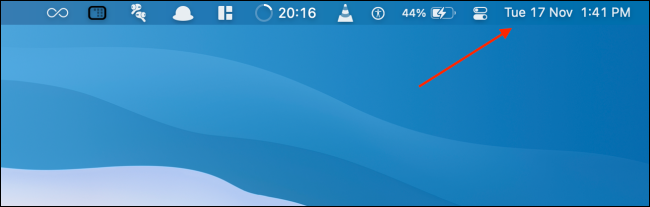
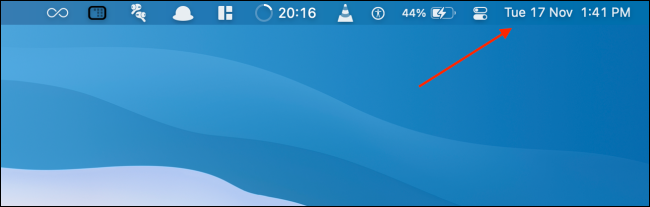
Nach, Suchen Sie die App, in der Sie Benachrichtigungen reaktivieren möchten, Klicken Sie mit der rechten Maustaste, und wählen Sie die Option “Liefern Sie prominent”.
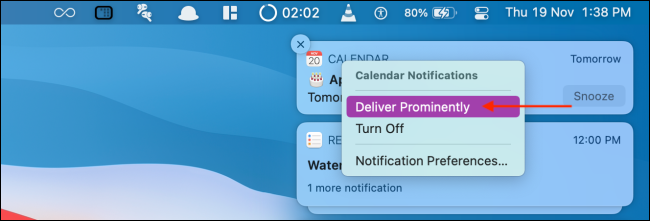
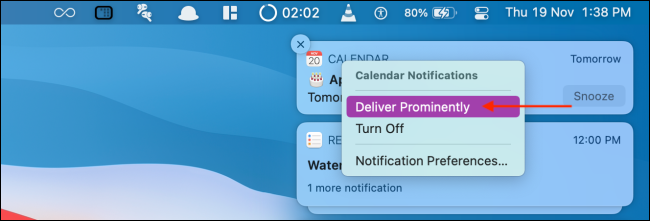
Jetzt, Benachrichtigungen werden auf die Standardeinstellungen zurückgesetzt, und die neuen Benachrichtigungen erscheinen als Banner in der oberen rechten Ecke des Bildschirms.
So heben Sie die Stummschaltung von App-Benachrichtigungen in den Systemeinstellungen auf
Sie können den Ton von App-Benachrichtigungen nur über die Mitteilungszentrale einschalten. Aber, Was ist, wenn Sie alle Benachrichtigungen gelöscht haben? Mach dir keine Sorgen, Sie können den Ton von App-Benachrichtigungen in den Systemeinstellungen einschalten.
Klicken Sie auf das Symbol “Apple” Wenn Sie die Lautstärketaste in der Menüleiste nicht sehen “Systemeinstellungen”.
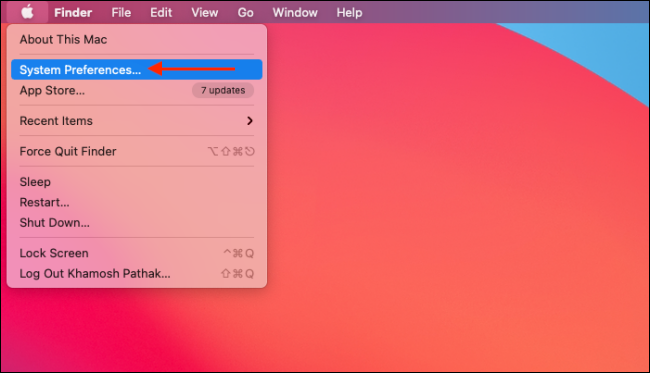
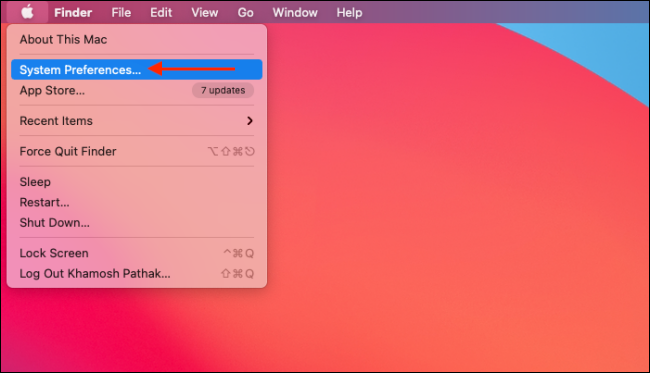
Hier, gehe zum Abschnitt “Benachrichtigungen”.
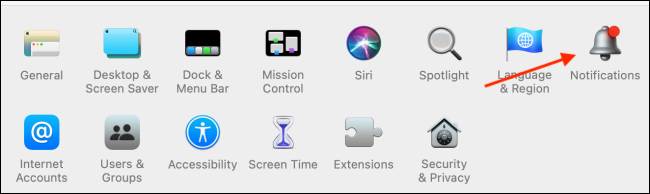
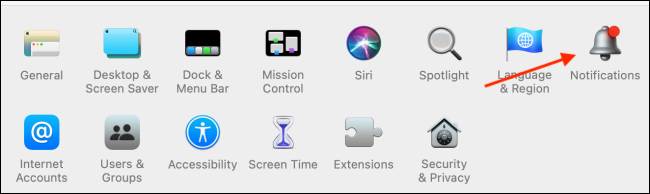
Jetzt, aus der Seitenleiste, Wählen Sie die Anwendung aus, die Sie reaktivieren möchten. Jetzt sehen Sie Benachrichtigungseinstellungen wie im Screenshot unten.
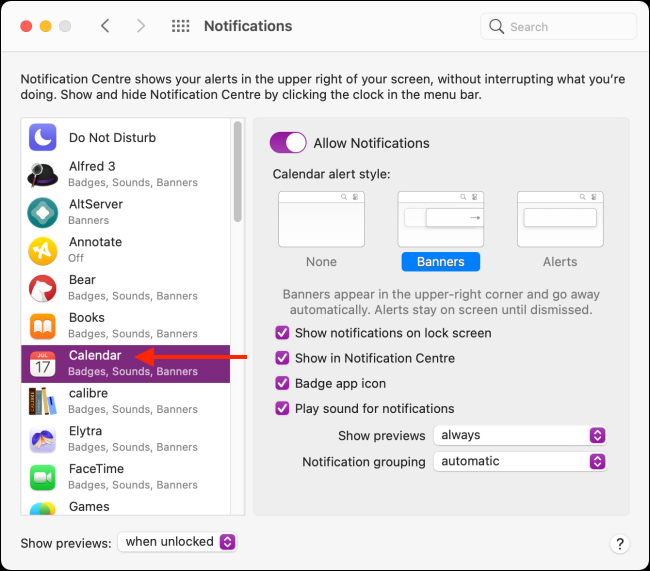
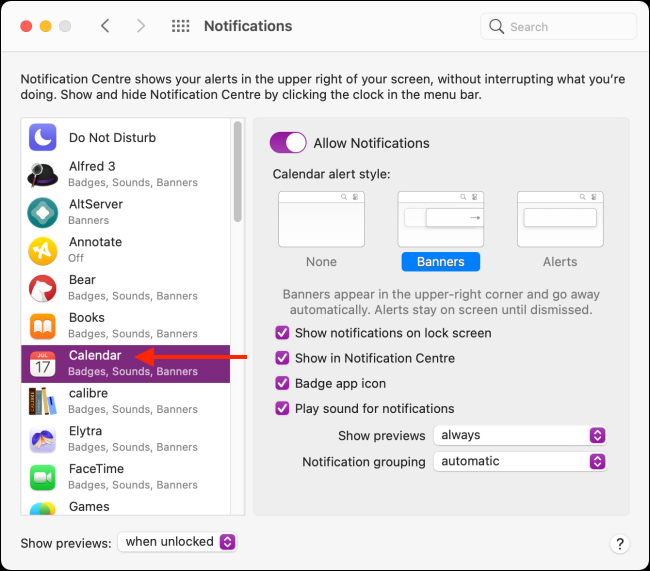
Leider, Es gibt keine Ein-Klick-Option zum Aufheben der Stummschaltung von App-Benachrichtigungen. Stattdessen, das musst du manuell machen. Entscheiden , Option wählen “Banner” aus der Sektion “Alert-Stil”.
Nach, Klicken Sie auf das Häkchen neben dem Symbol “Anzeigen von Benachrichtigungen auf dem Sperrbildschirm” und “Ton für Benachrichtigungen wiedergeben” Gehen Sie folgendermaßen vor, um zum Standardverhalten zurückzukehren.
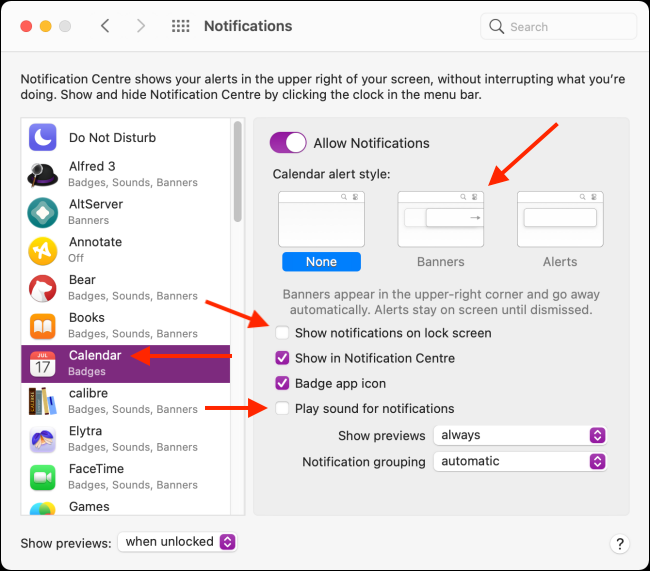
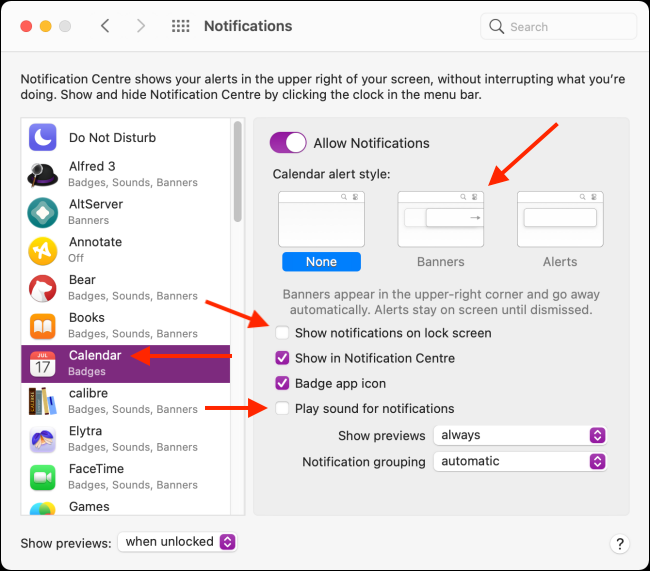
Jetzt haben Sie lästige App-Benachrichtigungen stumm geschaltet, Verwenden Sie diese sieben Mac-Einstellungen, um Ihre Produktivität weiter zu steigern.
VERBUNDEN: 7 macOS-Optimierungen zur Steigerung Ihrer Produktivität






